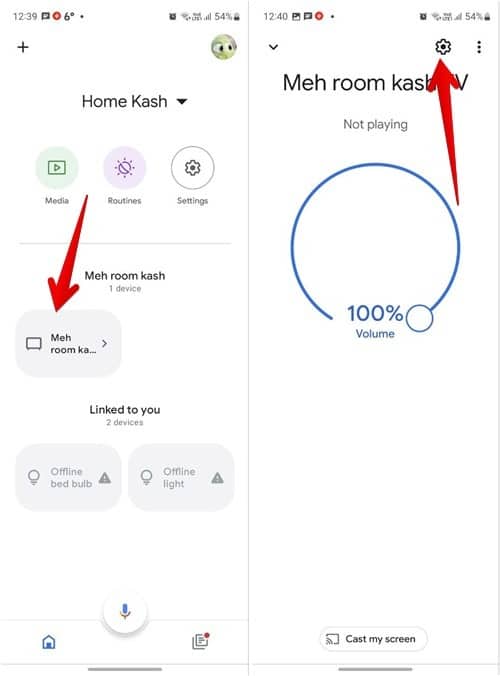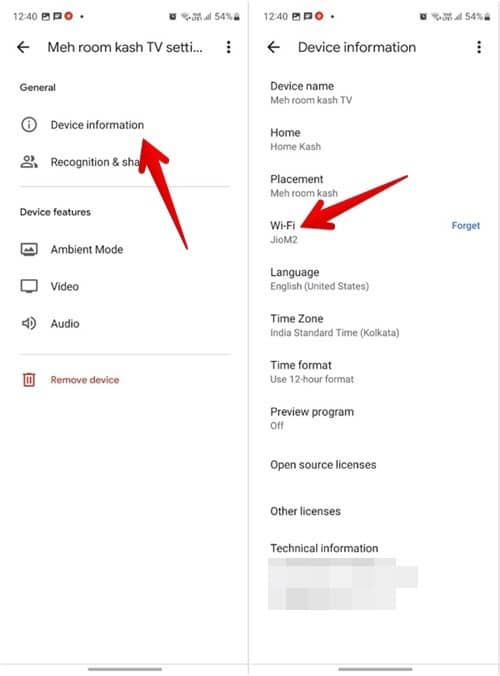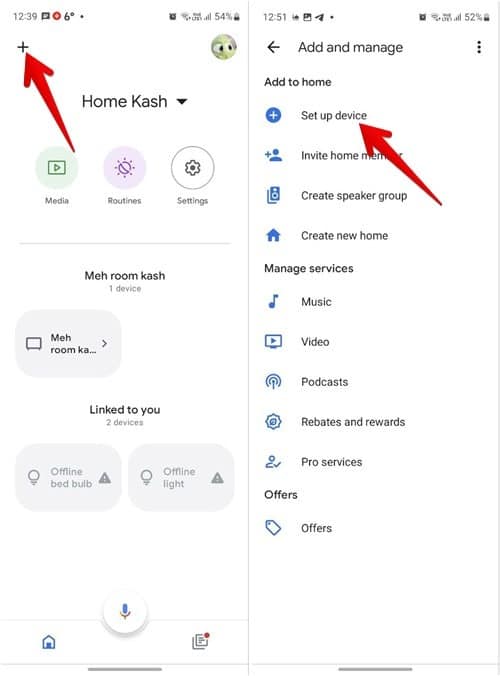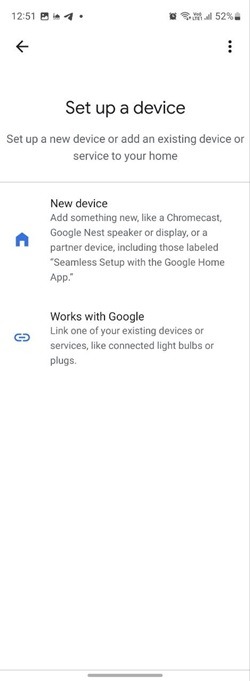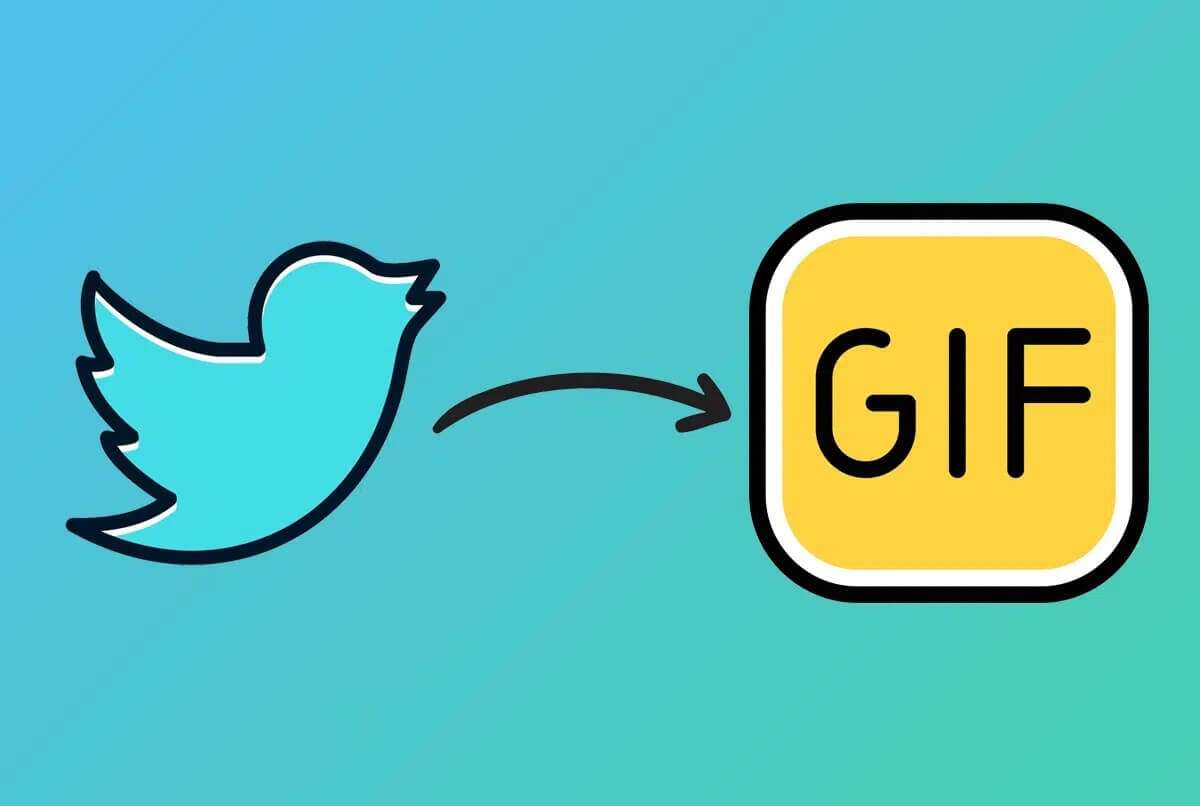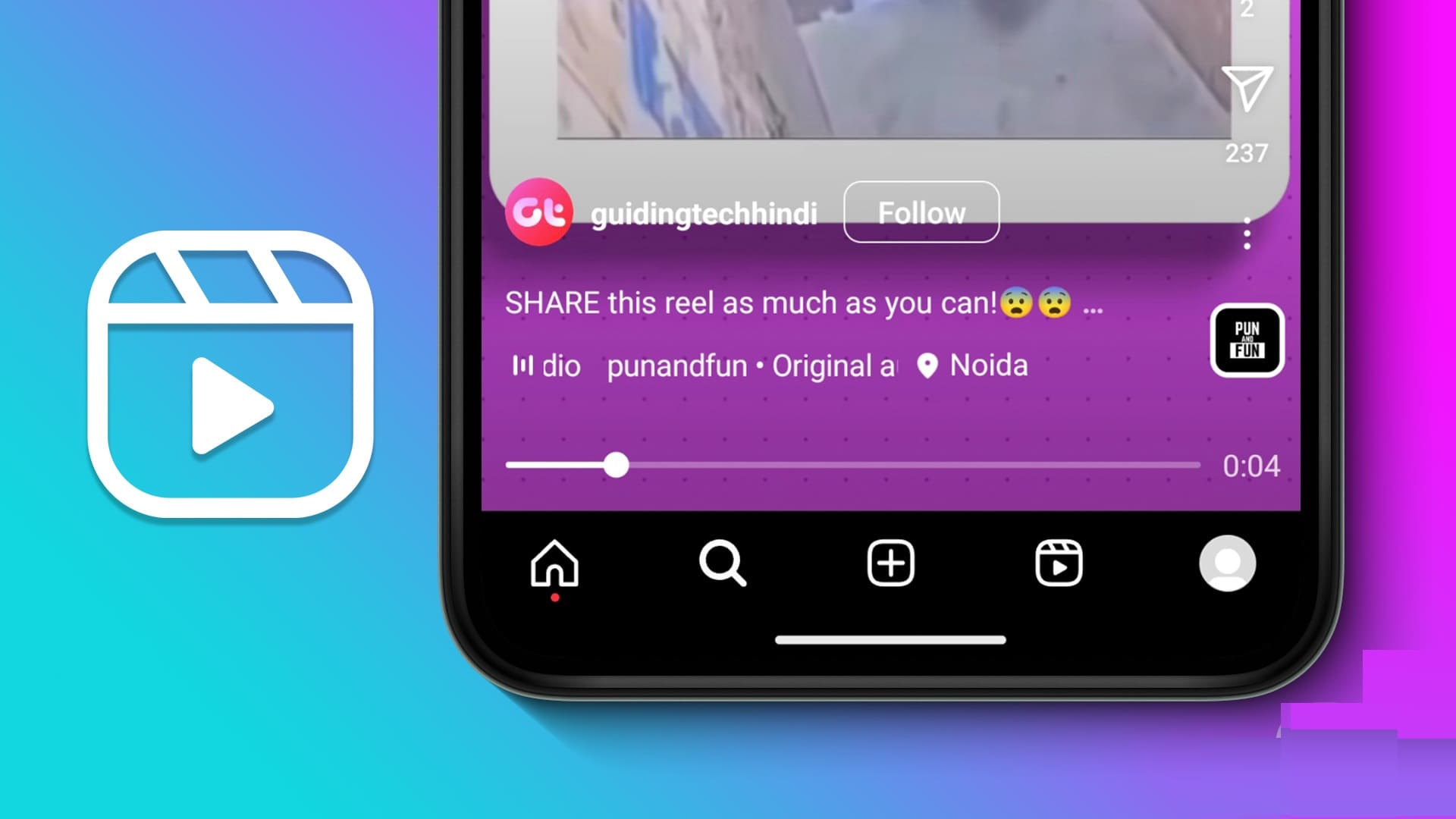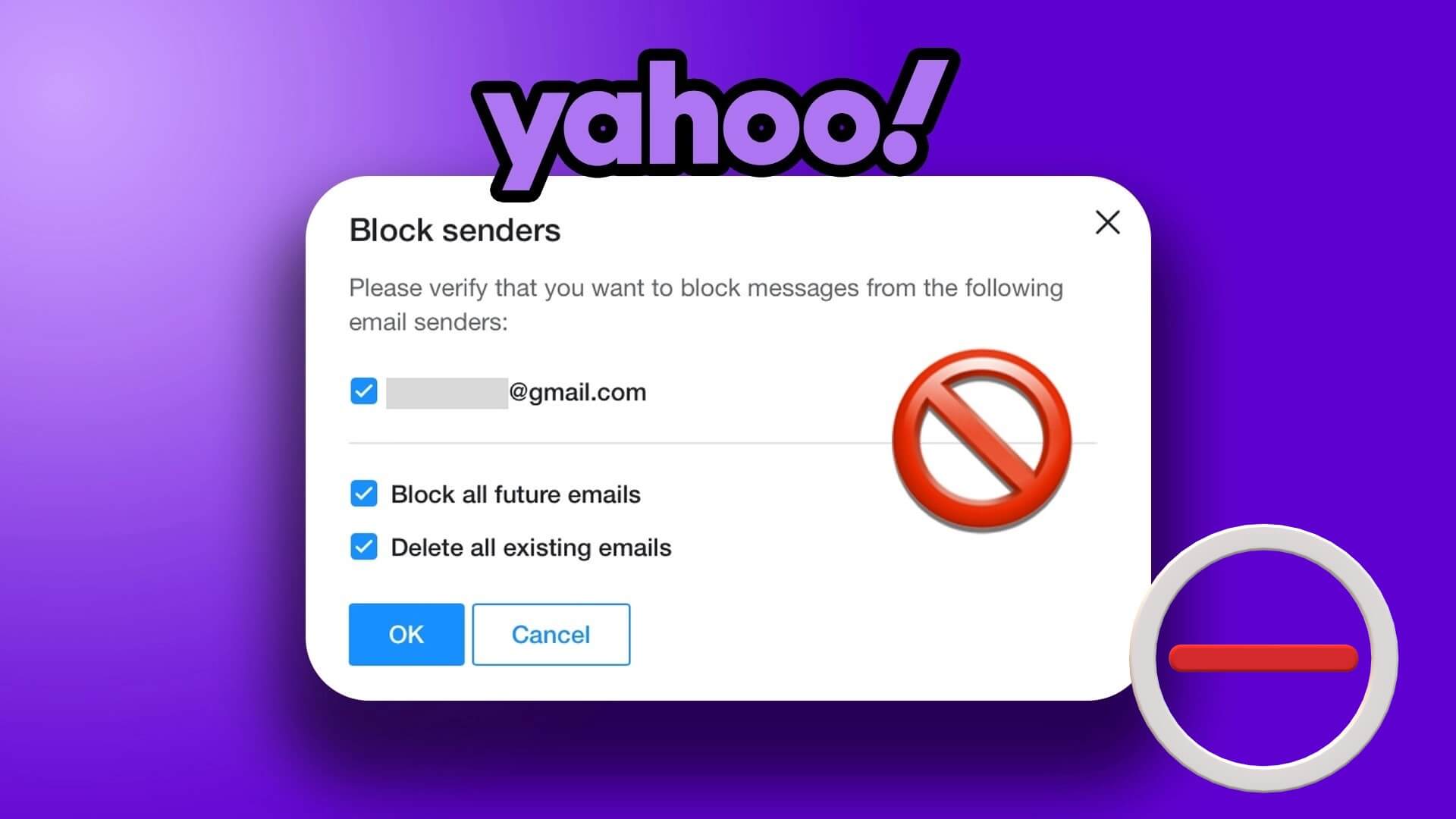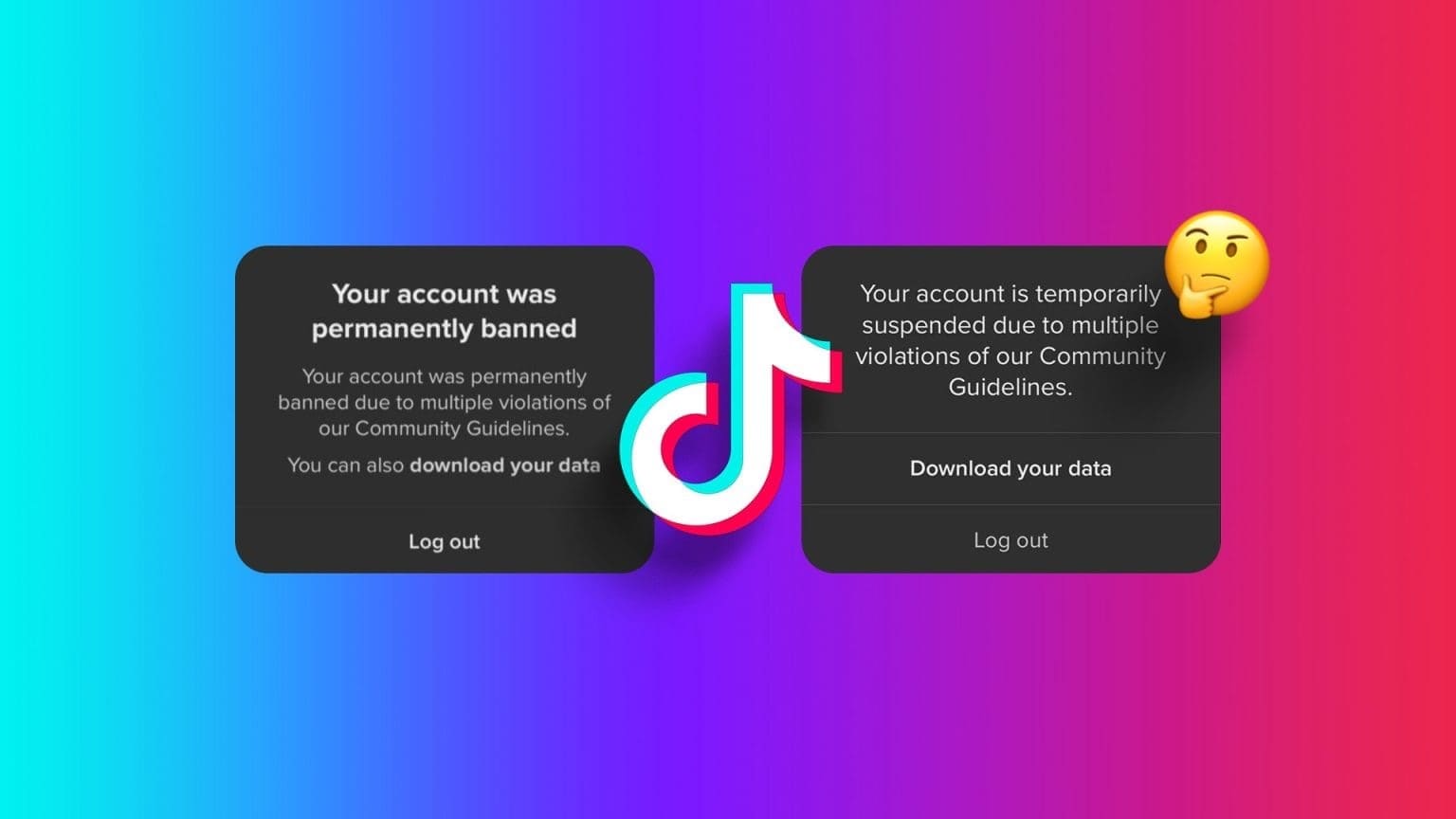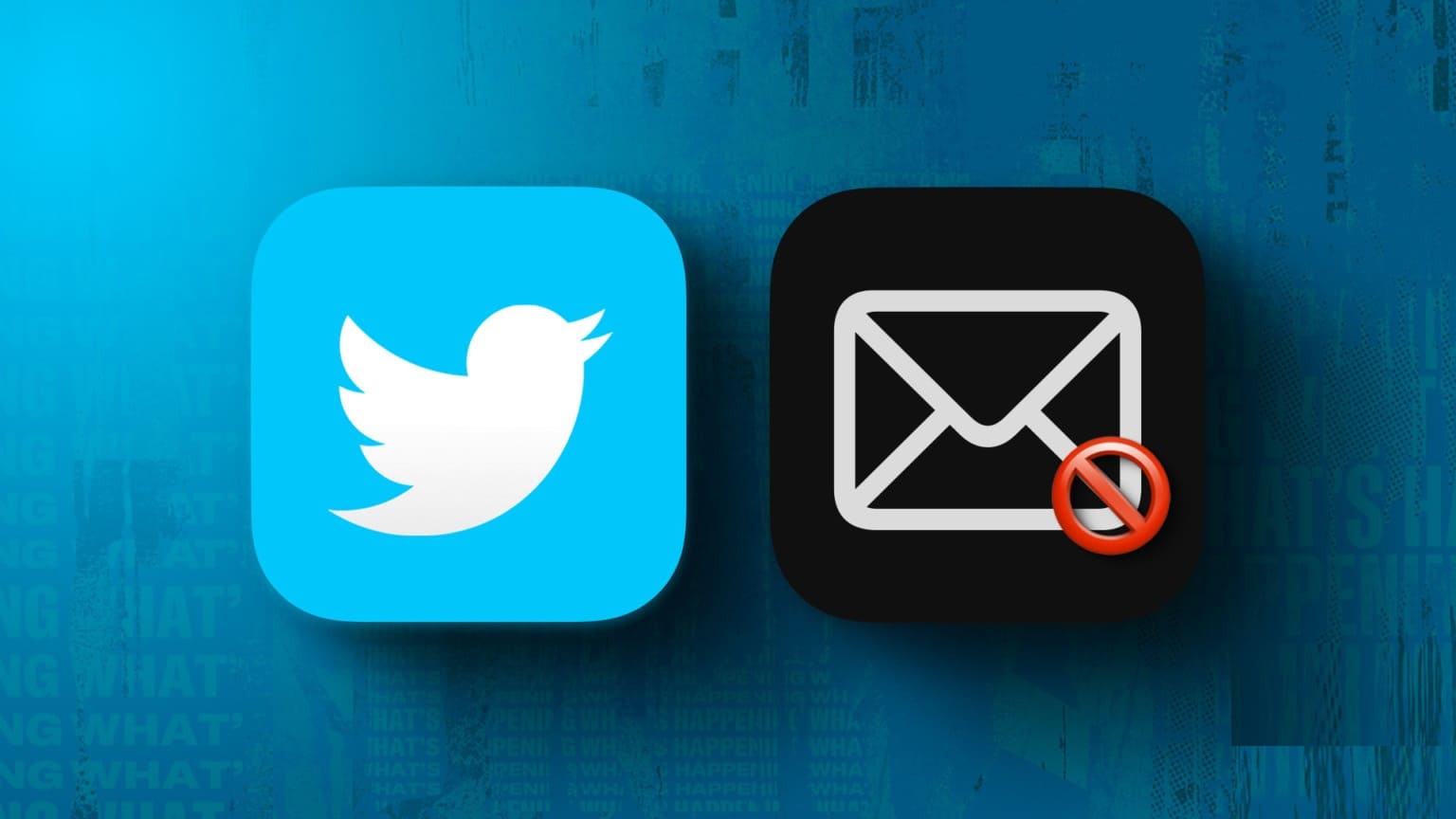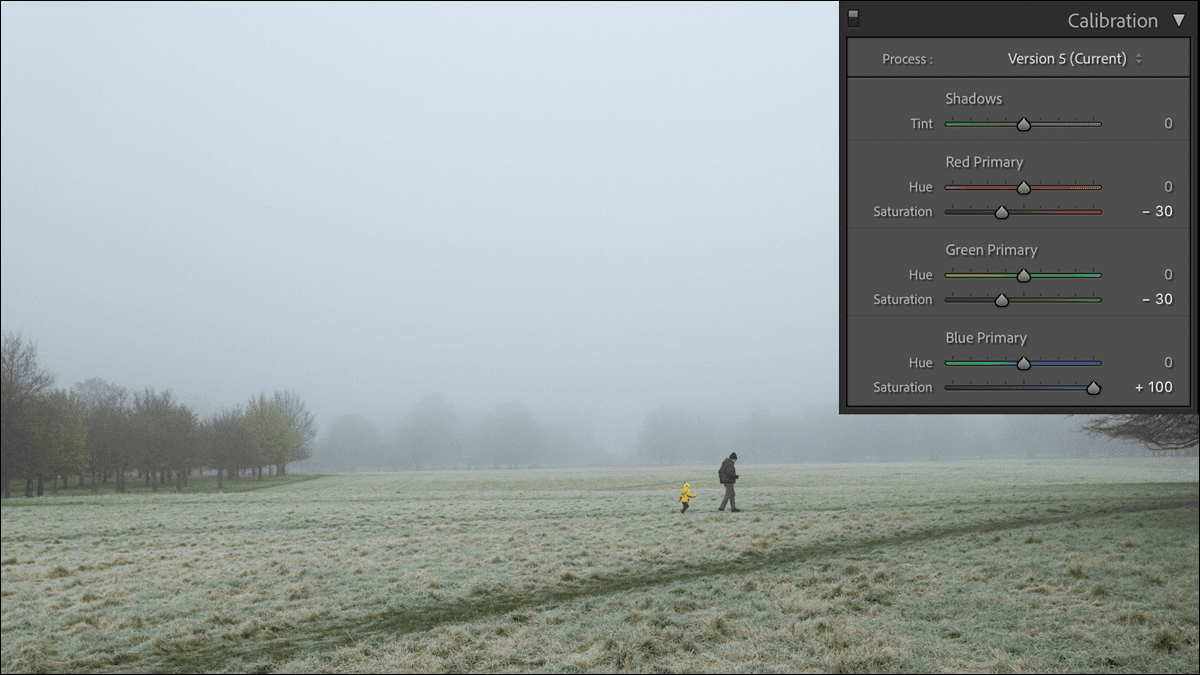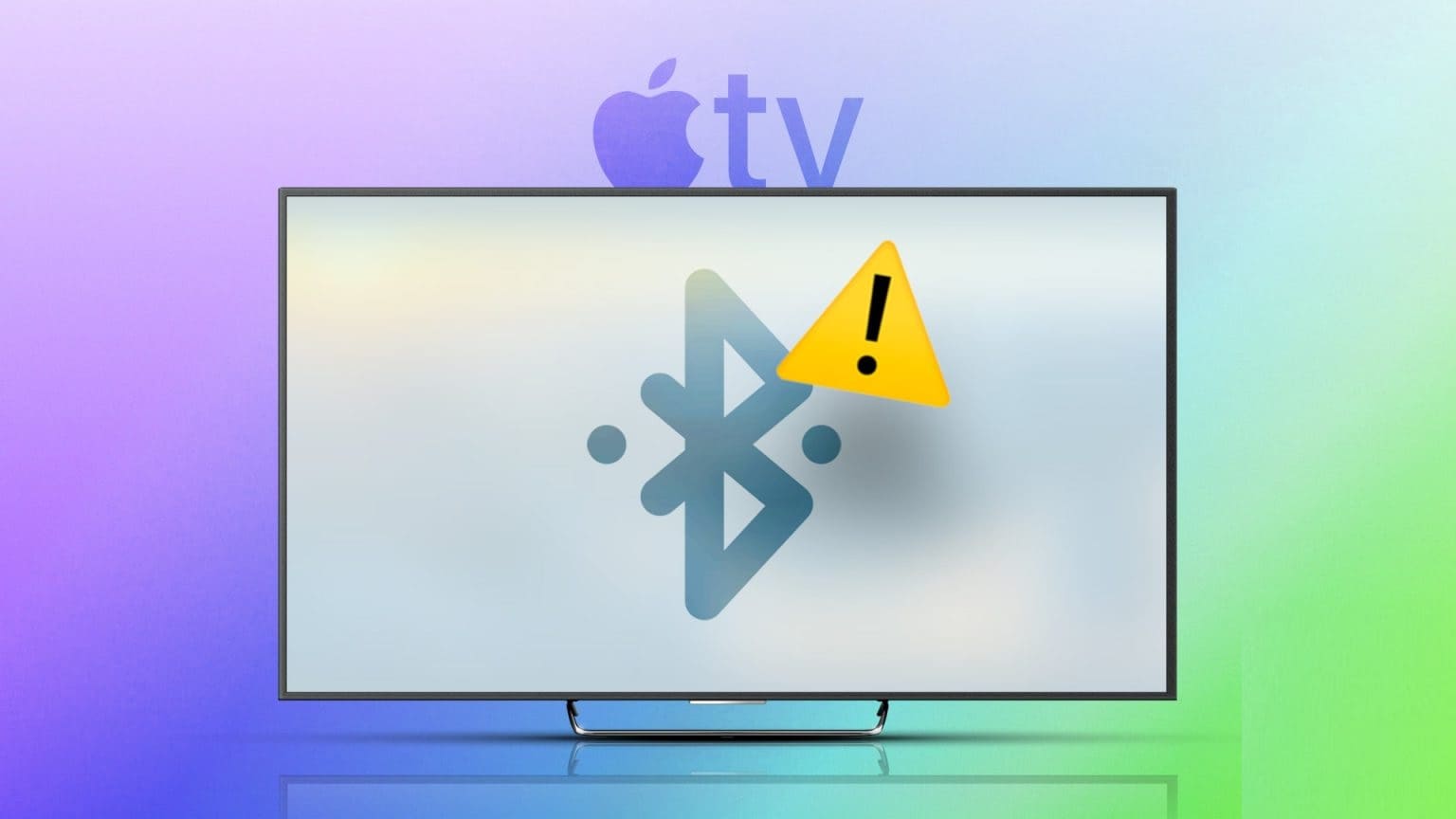Erros como "Problema de rede", "O Chromecast encontrou um erro de rede" ou "Problema de conexão durante a configuração" estão aparecendo no Chromecast? não se preocupe. Este tutorial irá ajudá-lo a resolver todos os problemas que você pode enfrentar quando o Wi-Fi não está funcionando ou se conectando ao Chromecast. Vamos verificar as várias correções.

Dica: Quer acessar mais conteúdo na sua TV? Para você Como conectar um Chromebook a uma TV.
1. Ligue o Chromecast
Se você não conseguir transmitir no Chromecast ou ele não aparecer na sua TV, a primeira coisa a fazer é verificar se o Chromecast está ativado. Encontre o pequeno destaque no Chromecast. Você deve estar radiante. Caso contrário, remova o Chromecast da tomada, conecte-o novamente e insira-o novamente na porta HDMI da sua TV.

2. Reinicie os dispositivos
Se o Chromecast não conseguir detectar o Wi-Fi ou travar na tela de problema de rede, reinicie o Chromecast, a TV e o roteador Wi-Fi. Para ligar o Chromecast novamente, basta remover o cabo de alimentação do Chromecast e conectá-lo novamente.
3. Insira dentro do intervalo apropriado
O Chromecast não deve ser colocado muito longe de um roteador Wi-Fi, então tente manter o Chromecast e o roteador o mais próximo possível um do outro para evitar problemas de Wi-Fi do Chromecast. Da mesma forma, o dispositivo móvel que você usa para configurar seu Chromecast deve estar entre 14.5 e 19.5 pés do Chromecast.
4. Mude a porta HDMI
Outra maneira de consertar seu Chromecast se ele travar na tela de configuração de Wi-Fi é conectar seu Chromecast a uma porta HDMI diferente em sua TV. Isso pode funcionar.
5. Conecte-se à mesma rede Wi-Fi
Depois de configurar o Wi-Fi no seu Chromecast, mas não conseguir se conectar ou usar o dispositivo Chromecast novamente, verifique se o Chromecast e o dispositivo móvel com o aplicativo Google Home estão conectados à mesma rede Wi-Fi.
- Abrir Aplicativo Google Home No seu celular.
- Clique em Chromecast e clique no ícone "Configurações" acima.
- Vamos para "informação de dispositivo" Para encontrar a rede Wi-Fi à qual seu Chromecast está conectado.
6. Tente mudar a frequência Wi-Fi
Se você já conectou seu Chromecast a uma rede Wi-Fi com frequência de 2.4 GHz , você pode tentar se conectar a 5 GHz ou vice-versa. Verifique se o Chromecast e o telefone estão conectados à mesma rede Wi-Fi. Para trocar de rede, você terá que redefinir seu Chromecast para as configurações de fábrica e conectar-se à nova rede Wi-Fi, conforme mostrado abaixo.
7. Atualize o app Google Home
Se o Chromecast não aparecer no app Google Home durante a configuração, verifique se você está usando a versão mais recente do app. Às vezes, as versões mais antigas têm bugs que as impedem de detectar ou conectar-se ao Chromecast.
Para atualizar o app Google Home, encontre o app Google Home em Google Home Play Store (Android) e app Store (Iphone). Clique no botão "Atualizar", se disponível.
8. Reinstale o app Google Home
Se as correções acima não ajudaram você, tente reinstalar o aplicativo Google Home em seu telefone que você usou para configurar o Chromecast Wi-Fi. Então você deveria Desinstalar o aplicativo , em seguida, reinstale-o de Play Store (Android) ou app Store para (iPhone). Você terá que configurar o Chromecast novamente após reinstalar o aplicativo Google Home.
9. Reinicie o Chromecast
Os dispositivos Chromecast só podem se lembrar de uma rede Wi-Fi. Se você alterou sua senha de Wi-Fi ou se seu Chromecast não está se conectando ao Wi-Fi por outros motivos, o último recurso é uma redefinição de fábrica.
Ao fazer isso, o Chromecast funcionará como um novo dispositivo, então você terá que configurar o Wi-Fi novamente e personalizar todas as configurações alteradas no aplicativo Google Home. Para redefinir seu Chromecast para as configurações de fábrica e conectar seu Chromecast ao Wi-Fi novamente, siga estas etapas:
- pressione com Continuação no botão em Lado do Chromecast (ou botão no círculo do Chromecast) por 15 a 20 segundos. Isso redefinirá seu Chromecast. Você verá a tela inicial do Chromecast na TV.
- Abra um aplicativo Página inicial do Google No seu celular.
- Clique no ícone "(+) acrescentar" E definir "Configuração do dispositivo".
- toque em "Novo dispositivo" Siga as instruções na tela para configurar seu Chromecast usando sua rede Wi-Fi preferida.
Perguntas frequentes
Q1. Existe alguma outra maneira de redefinir o Chromecast para as configurações de fábrica?
responda. Sim, você também pode redefinir seu Chromecast no aplicativo Google Home. Abra o aplicativo Google Home e toque em seu Chromecast. Toque no ícone Configurações e, em seguida, no ícone de três pontos na próxima tela. Selecione Redefinição de fábrica no menu.
Q2. Precisa de uma Smart TV com Wi-Fi para Chromecast?
responda. Não, o Chromecast funcionará em qualquer TV, desde que a TV tenha uma porta HDMI.
Q3. Posso usar o Chromecast sem Wi-Fi?
responda. O Wi-Fi é um requisito obrigatório para o Chromecast. Infelizmente, se você não tiver Wi-Fi ou não estiver funcionando, não poderá usar o Chromecast.